Brasero er en enkel, men kraftfuld diskbrændingsapplikation designet til GNOME-skrivebordsmiljøet. Den er ideel til brugere, der har brug for at oprette lyd-cd'er, datadiske og video-dvd'er, eller at kopiere diske og oprette og brænde ISO-billeder. Brasero understøtter en bred vifte af diskformater og tilbyder funktioner som kontrol af filintegritet, oprettelse af diskbilleder og muligheden for at forhåndsvise projekter før brænding, hvilket gør det til et pålideligt værktøj til alle dine behov for diskbrænding.
På Ubuntu 24.04, 22.04 eller 20.04 kan Brasero nemt installeres via Ubuntus standardlager. Denne metode giver en stabil og ligetil installation, der sikrer, at du har adgang til den nyeste version af Brasero, der er tilgængelig i depotet. Denne vejledning viser dig, hvordan du installerer Brasero ved hjælp af kommandolinjeterminalen.
Opdater Ubuntu-systemet før Brasero-installation
Sørg for at opdatere dit system først for at forhindre installationsproblemer og øge sikkerheden. For at gøre dette skal du åbne din terminal og indtaste kommandoen nedenfor:
sudo apt update && sudo apt upgradeInstaller Brasero via APT Command
Brasero er let tilgængelig i Ubuntu-depotet, hvilket gør installationen til en leg. Indtast følgende kommando for at installere diskbrændingsværktøjet:
sudo apt install braseroStart Brasero via CLI Command eller GUI Path
Efter vellykket installation kan du starte Brasero ved hjælp af forskellige metoder.
CLI-metode til at starte Brasero
For at starte Brasero fra terminalen skal du åbne din terminal og indtaste følgende kommando:
braseroTryk derefter på Enter, og programmet starter.
GUI-metode til at starte Brasero
Følg disse trin for at starte Brasero fra din applikationsmenu:
- Klik på knappen "Aktiviteter" i øverste venstre hjørne af dit skrivebord.
- Skriv "Vis applikationer" i søgefeltet, og klik på det tilsvarende ikon.
- Klik på "Brasero" fra applikationslisten for at starte den.
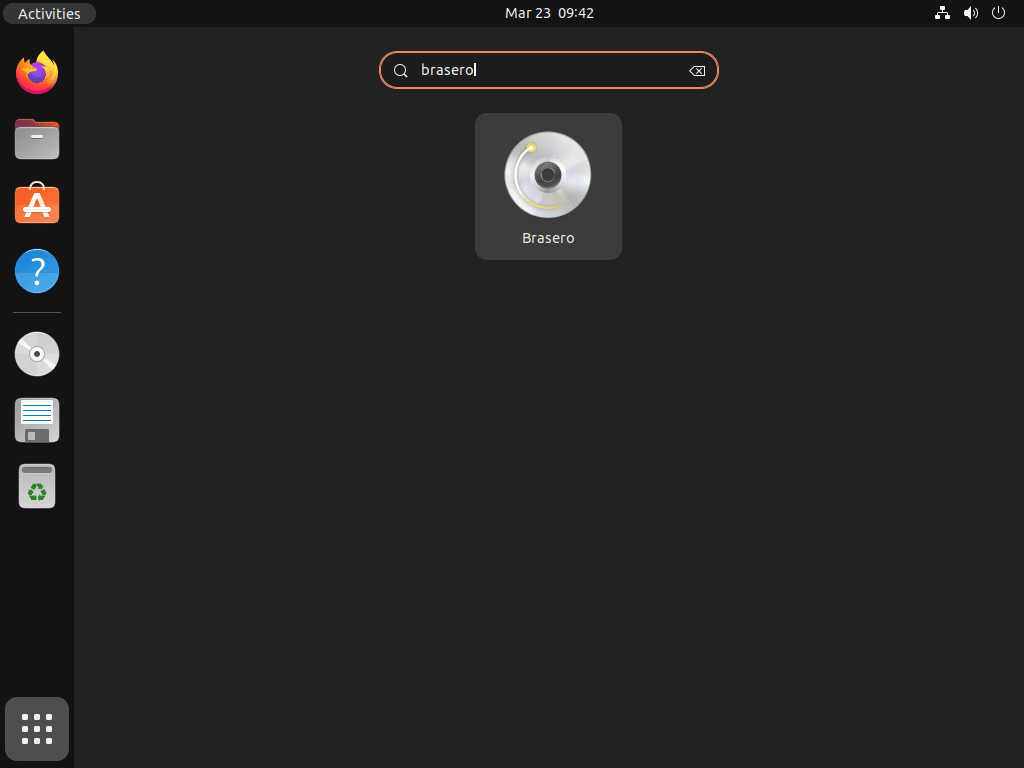
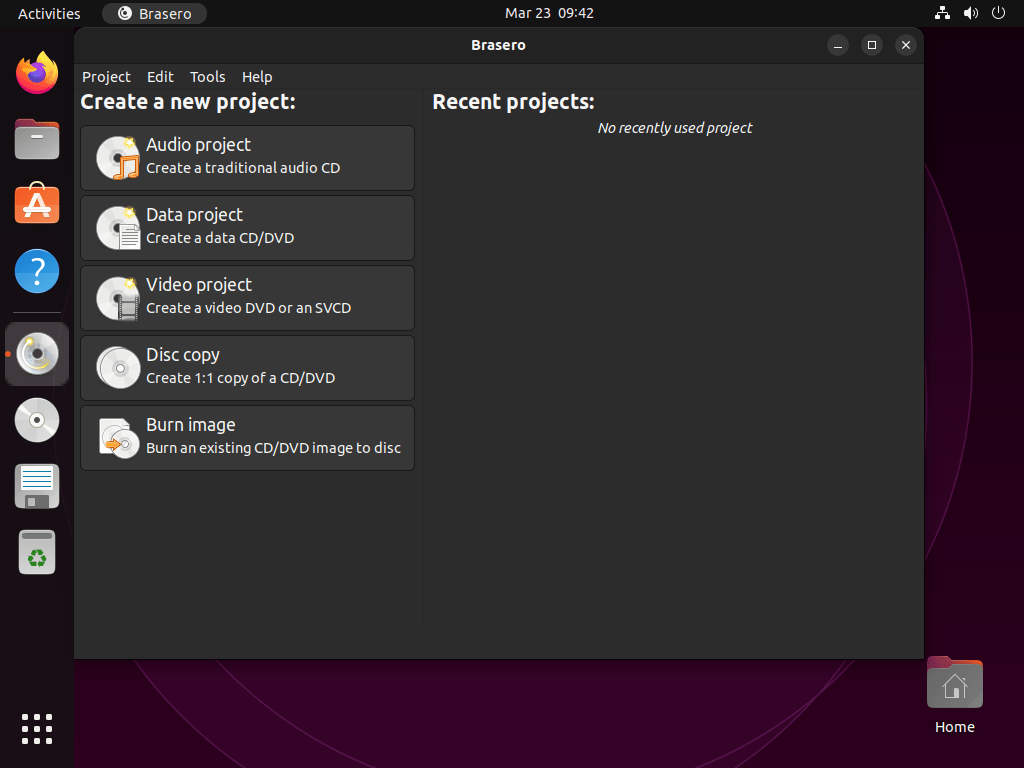
Yderligere Brasero-kommandoer
Opdater Brasero
Opdater Brasero ved hjælp af dine standard systemopdateringer. Når du bliver bedt om det, skal du følge instruktionerne for at installere alle tilgængelige opdateringer.
Alternativt kan du bruge følgende kommando i din terminal til at søge efter opdateringer:
sudo apt upgrade && sudo apt upgradeDette vil opdatere alle pakker, inklusive Brasero, til den nyeste version, hvis en opdatering er tilgængelig.
Fjern brazier
Hvis du ikke længere har brug for Brasero, kan du nemt fjerne det ved hjælp af en af følgende kommandoer, afhængigt af installationsmetoden:
sudo apt remove braseroDette vil fjerne Brasero fra dit system, inklusive alle installerede konfigurationsfiler og afhængigheder.
Konklusion
Med Brasero installeret på dit Ubuntu-system har du et brugervenligt og effektivt værktøj til at styre alle dine diskbrændingsopgaver. Installation af det via Ubuntu-standardlageret sikrer en problemfri opsætning og adgang til den seneste stabile version leveret af Ubuntu-fællesskabet. Regelmæssige opdateringer gennem lageret vil holde din Brasero-installation opdateret, så du kan oprette og administrere diske med tillid på Ubuntu.

